Le simple fait de penser à comment créer un site web sur WordPress peut en décourager plus d’un. Certains pensent même que c’est une tâche impossible à réaliser pour quiconque autre qu’un développeur ou une personne ayant une formation dans la conception de sites web. C’est votre cas ? Eh bien voici une excellente nouvelle pour vous ! Avec un logiciel comme WordPress, créer un site Internet n’a jamais été aussi simple.
La méthode que nous allons vous présenter a l’avantage de ne pas nécessiter de compétences en codage et d’être très économique. En effet en suivant nos recommandations, vous pouvez créer et gérer un site WordPress pour moins de 50€ par an.
Comment faut-il s’y prendre ? Ce guide ultime couvre le processus, étape par étape, de création d’un site sur WordPress et vous donne une liste de conseils et astuces que vous pouvez appliquer à votre niveau.
Qu’est-ce que WordPress ?
WordPress est ce qu’on appelle plus communément un système de gestion de contenu. En anglais, on parle de “Content Management System” (ou CMS). Pour faire simple, c’est une plateforme qu’il est possible d’utiliser pour créer et administrer un site web.
Un CMS va vous offrir une suite d’outils permettant de modifier le contenu de votre site sans avoir à coder quoi que ce soit.
Comment créer un site sur WordPress : récapitulatif des étapes à suivre
Avant d’entrer dans le vif du sujet, nous vous proposons un rapide aperçu des étapes présentées à la suite.
Il est important de noter que l’ensemble des étapes sont réalisables même si vous n’avez jamais eu l’occasion de créer un site sur WordPress, ou tout autre CMS, auparavant. De plus, les conseils fournis vont vous donner la possibilité de réduire au maximum les coûts en lien avec votre site.
- Souscrivez à un hébergement web (nous recommandons Hostinger)
- Définissez votre nom de domaine et enregistrez celui-ci
- Installez WordPress
- Choisissez un thème
- Configurez et personnalisez votre site
- Obtenez quelques plugins pour rendre votre site web plus complet
- Rédigez et publiez des articles, des pages
- Autorisez Google à indexer votre site WordPress
En bref, à la fin de ce tutoriel, vous obtiendrez un beau site Internet, fonctionnel, et qui ne risque pas de vous ruiner.
Dès que vous êtes prêt à souscrire à un hébergement web, assurez-vous d’utiliser l’un des liens ou boutons disponibles dans l’article. En faisant une telle chose, vous allez avoir accès à une remise exclusive sur les différents hébergements web de Hostinger. Le plan que nous avons utilisé pour ce guide (Starter) sera par exemple disponible à seulement 2,99€ par mois au lieu de 11,99€. En plus vous pourrez obtenir gratuitement un nom de domaine. En vous rendant de votre côté sur Hostinger, vous n’aurez malheureusement pas accès à une telle réduction.
1. Optez pour WordPress comme plateforme de gestion (CMS)
Comme nous avons pu le mentionner plus haut, un CMS (ou système de gestion de contenu) a pour objectif premier de vous simplifier la vie pour tout ce qui touche à la création et l’administration d’un site web.
Bien qu’il existe énormément de CMS différents, plus de 40% des sites web disponibles sur Internet sont propulsés par WordPress afin de fonctionner. Et cette dominance ne cesse de s’accroitre avec les années (WordPress ne représentait “que” 28% des sites en 2018).
Alors pourquoi opter pour WordPress afin de créer un site plutôt que Joomla, Drupal, etc ? On vous présente dans les lignes qui suivent, les principaux avantages liés à l’utilisation de ce système de gestion de contenu plutôt qu’un autre.
Pourquoi créer un site WordPress : les forces du CMS
Plutôt que de faire de longues phrases, nous vous proposons un listing des avantages de ce CMS. Cela vous permettra de mieux comprendre pourquoi toujours plus de monde cherche à créer un site sur WordPress :
- Gratuit et open source
- Simplicité d’utilisation
- C’est un CMS polyvalent (il est possible de créer un site e-commerce, un blog, un portfolio, etc)
- Énormément de thèmes et de plugins disponibles
- Optimisé pour le SEO (référencement naturel)
- De bonnes performances et un haut niveau de sécurité
- La communauté qui entoure le projet est très active
Tout ceci étant dit, nous tenons à préciser que nous parlons ici du CMS WordPress (WordPress.org) et non pas de la solution commerciale offerte sur le site de WordPress.com.
Nous allons nous appuyer sur la première solution citée car elle a l’avantage d’être totalement gratuite et plus versatile. Vous comprendrez mieux de quoi nous parlons en lisant le tutoriel qui va suivre.
WordPress.org ou WordPress.com : que choisir ?
Au moment de passer à l’action et de créer un site WordPress, beaucoup de monde se demande quelles sont les différences entre WordPress.org et WordPress.com.
La principale différence se situe au niveau de qui va héberger votre site web. Avec WordPress.org, il va falloir choisir un hébergeur web et l’administrer. Au contraire, avec WordPress.com, vous bénéficierez d’une solution tout-en-un qui va vous éviter d’installer votre site et d’avoir à gérer votre hébergement web. Cela peut sembler plus simple, maintenant ça implique un certain nombre d’inconvénients.
En optant pour WordPress.com, vous serez beaucoup plus limité au niveau des choses qu’il est possible de faire. De plus, si vous optez pour un plan payant, vous vous retrouverez à payer plus cher qu’en utilisant le CMS WordPress et en passant par un hébergeur web.
Si cela vous intéresse, vous pouvez retrouver plus d’informations dans notre comparaison WordPress.com vs WordPress.org.
2. Choisissez un hébergement web et un nom de domaine
Maintenant que les bases sont posées, il est temps d’entrer dans le vif du sujet en commençant à créer et mettre en ligne un site WordPress. Il faut tout d’abord se soucier de votre hébergement web et du nom de domaine de celui-ci.
a) Acquisition d’un hébergement web
Pour commencer, nous vous conseillons de vous soucier du choix de l’hébergement web.
💡 Votre hébergement web est un peu la maison de votre site. C’est là que tous les fichiers en lien avec votre site WordPress sont stockés. Sans hébergement web, votre site n’aura pas d’espace pour “vivre”. L’avantage lié à l’obtention d’un hébergement web chez une entreprise spécialisée (plutôt que de l’héberger sur votre ordinateur personnel à la maison), c’est que vous allez pouvoir garantir sans aucun problème, un taux de disponibilité proche de 100% et d’excellentes performances. Et tout ça, à un coût plus que dérisoire.
Pourquoi commencer par l’hébergement web et pas le nom de domaine ? Eh bien tout simplement car la majorité des bons hébergeurs web WordPress offrent un nom de domaine. Il n’est donc pas nécessaire d’acheter au préalable votre nom de domaine.
Cela va en plus vous faciliter la tâche puisque vous n’aurez pas à passer par plusieurs intermédiaires. Pour les besoins de ce tutoriel, nous allons nous appuyer sur Hostinger. Après avoir testé les services de plusieurs dizaines d’entreprises, nous sommes d’avis qu’il représente un excellent choix pour procéder à la création d’un site sur WordPress. Plus d’informations sont à retrouver dans notre avis Hostinger.
Voici les principales raisons qui nous poussent à vous le recommander :
- Il propose des hébergements web optimisés pour l’utilisation de WordPress
- Ses services sont simples à utiliser, ce qui le rend adapté aux débutants
- C’est un hébergeur web pas cher (à partir de 2,99€ par mois)
- Un nom de domaine offert (sauf pour le plan premier prix “Single”)
- L’entreprise dispose de centres de données en France, mais aussi un peu partout en Europe, aux USA et en Asie.
Pour commencer, cliquez ICI afin d’être redirigé vers le site de Hostinger. Vous pouvez aussi utiliser le bouton qui suit si vous préférez :
Il faut ensuite choisir le plan qui convient à vos besoins et votre budget. Nous conseillons le plan “Premium” car il est plutôt généreux et qu’il permet d’obtenir un nom de domaine gratuit.
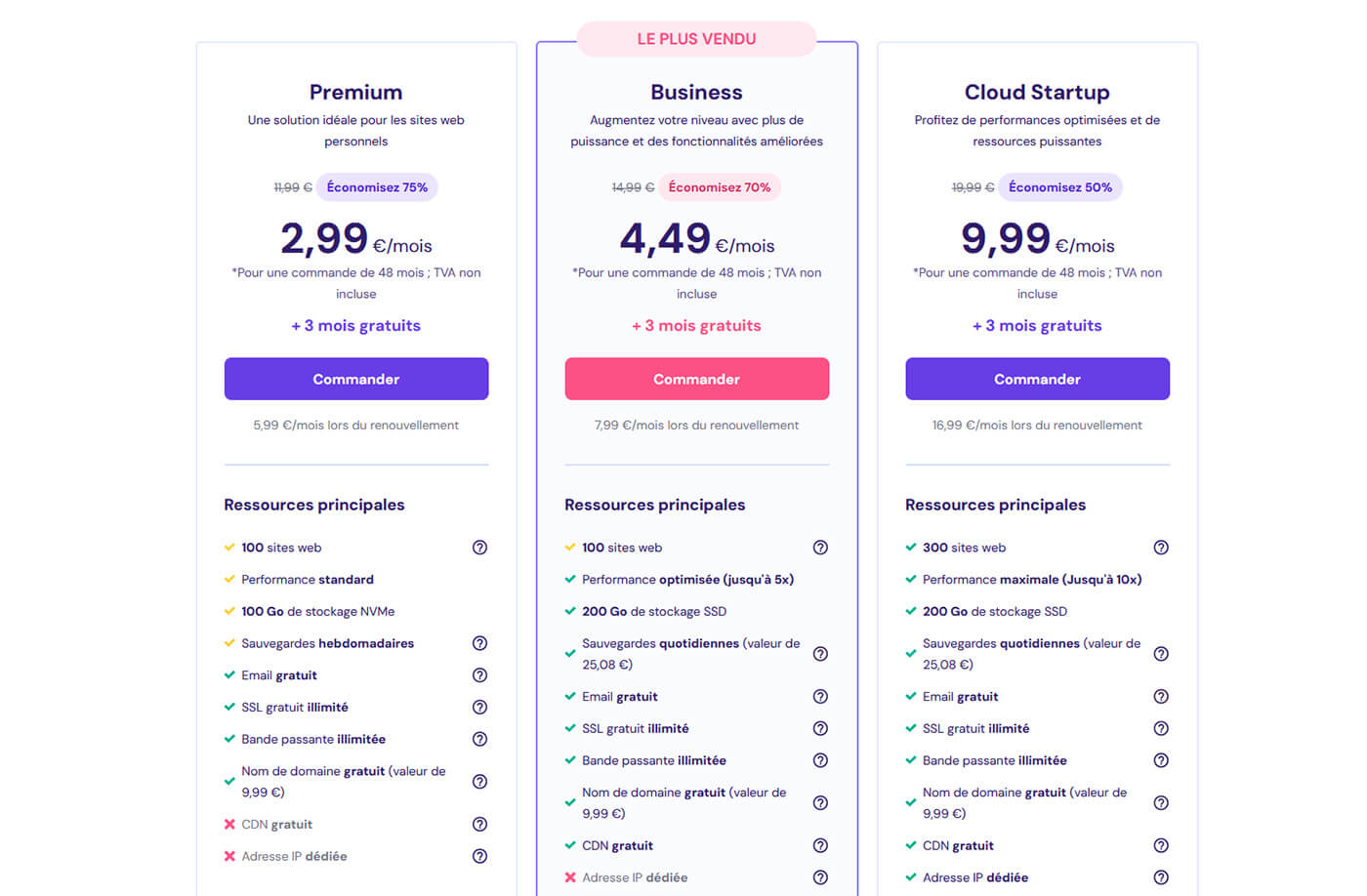
Appuyez sur le bouton “Commander” dans la colonne correspondant au plan qui vous intéresse. Hostinger va alors vous amener vers le panier pour finaliser votre commande.
Ici, il ne vous restera plus qu’à choisir votre durée d’engagement (1 mois, 1 an, 2 ans ou 4 ans). Sans surprise, en ne prenant qu’un mois d’abonnement, vous allez payer le prix fort. Notez aussi qu’en partant sur le plan 1 mois, vous n’aurez pas le droit au nom de domaine offert la première année.
Finalement, renseignez votre adresse mail pour créer un compte ainsi que les informations nécessaires au traitement du paiement. Notez que vous pouvez appliquer un code promo à votre commande. Nous avons en effet pu négocier un code promo chez Hostinger. Ce dernier va vous permettre d’obtenir 10% de remise supplémentaire. Le code en question est JOURNALDUGEEK.
Si vous avez envie d’explorer d’autres hébergeurs web, voici notre top 3 des meilleurs hébergements web pour créer un site WordPress :

Gamme mutualisé, VPS, Cloud, Minecraft
Wordpress, WooCommerce, Prestashop
30 jours satisfait ou remboursé
![]() Promo : JOURNALDUGEEK (-10%)
Promo : JOURNALDUGEEK (-10%)
9.6 /10
- Support client par chat (en français)
- Migration gratuite
- Nom de domaine gratuit
- Datacenter en France
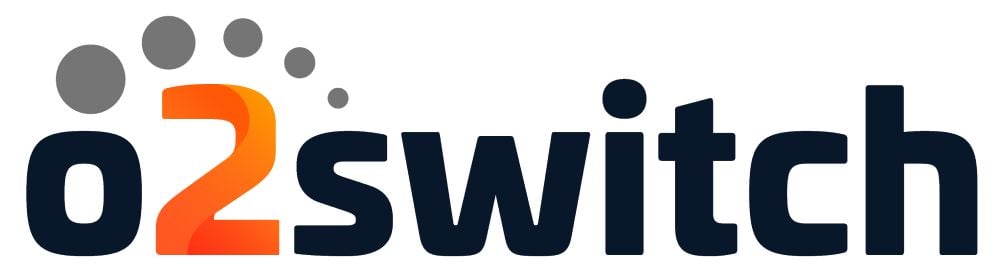
Gamme mutualisé
Wordpress, Joomla, Magento
30 jours satisfait ou remboursé
![]() Promo : JDG25 (-25%)
Promo : JDG25 (-25%)
9.3 /10
- Support par téléphone
- Nom de domaine gratuit
- Serveurs en France
- 100% français

Gamme mutualisé, VPS, Dédié
Wordpress, Joomla, Magento, Prestashop
14 jours satisfait ou remboursé
![]() Promo : PHA-Journal-du-geek (-15%)
Promo : PHA-Journal-du-geek (-15%)
8.8 /10
- Nom de domaine gratuit
- Offre gratuite (limitée)
- Serveurs en France et au Canada
- Support par téléphone
b) Choix et enregistrement d’un nom de domaine
Dès que vous aurez payé votre hébergement web, Hostinger va vous donner la possibilité d’enregistrer gratuitement un nom de domaine.
💡 Pour poursuivre notre analogie précédente (concernant l’hébergement web), considérez votre nom de domaine comme l’adresse de votre domicile. C’est elle qui sera utilisée par les visiteurs pour localiser votre site sur Internet. Un nom de domaine prend la forme suivante : journaldugeek.com
À ce niveau, évitez de vous lancer tête baissée. Prenez le temps de bien réfléchir au nom de domaine qui pourrait convenir à votre site WordPress. Bien évidemment, vous aurez toujours la possibilité d’utiliser un autre nom de domaine par la suite, mais cela va grandement complexifier la démarche. De plus, il ne faut surtout pas se manquer lors d’un tel changement.
De manière générale, votre nom de domaine doit avoir un lien direct avec le sujet que vous souhaitez couvrir et il doit être simple à retenir. Ainsi, il sera facile pour les utilisateurs de le renseigner directement dans leur barre de navigation. Si vous manquez d’inspiration, il existe des sites qui permettent de générer automatiquement des noms intéressants.
En ce qui concerne le choix de l’extension, tout va dépendre de ce que vous souhaitez faire en créant un site WordPress. Ciblez vous un public exclusivement basé en France ou plutôt international ? Si vous cherchez à positionner votre site à l’international, alors privilégiez l’extension .com. Les extensions .net ou .co peuvent aussi être de bonnes alternatives si jamais votre nom de domaine en .com n’est plus disponible.
Dans le cas où vous visez un public exclusivement basé en France, alors le .fr peut très largement faire l’affaire. Maintenant opter pour un nom de domaine en .com reste aussi une très bonne décision.
Une fois que vous êtes convaincu de votre choix, vous n’avez qu’à renseigner le nom de domaine dans le champ dédié. L’hébergeur Hostinger va alors vérifier que celui-ci est bel et bien disponible. Si c’est le cas, vous pourrez l’enregistrer et renseigner les quelques informations demandées (nom, prénom, adresse, etc).
Si vous avez besoin de conseils supplémentaires, nous avons rédigé un guide expliquant comment acheter et choisir le nom de domaine de son site web.
Outre le fait de pouvoir créer un site WordPress avec votre nom de domaine, vous allez aussi pouvoir obtenir une adresse mail personnalisée. Pour retrouver plus de détails à ce sujet, lisez notre guide qui explique comment créer une adresse mail professionnelle gratuite.
3. Installez WordPress
Tout est clair jusqu’à présent ? Oui ? Alors dans ce cas, il est temps de vous montrer comment installer WordPress et créer votre propre site Internet.
Dans cette démarche, Hostinger va vous être d’une aide précieuse. L’hébergeur a en effet développé un outil qui permet de configurer votre hébergement web et d’installer le CMS en quelques clics seulement.
Rendez-vous sur Hostinger.fr puis connectez-vous à votre compte client. Depuis le panneau de configuration de Hostinger, cliquez sur “Ajouter un site”. Sur l’interface que vous pouvez consulter ci-dessous, renseignez votre nom de domaine et un mot de passe (ce dernier sera utilisé pour gérer les comptes FTP et SSH). Validez l’ensemble en cliquant sur “Ajouter site” puis “Gérer”.
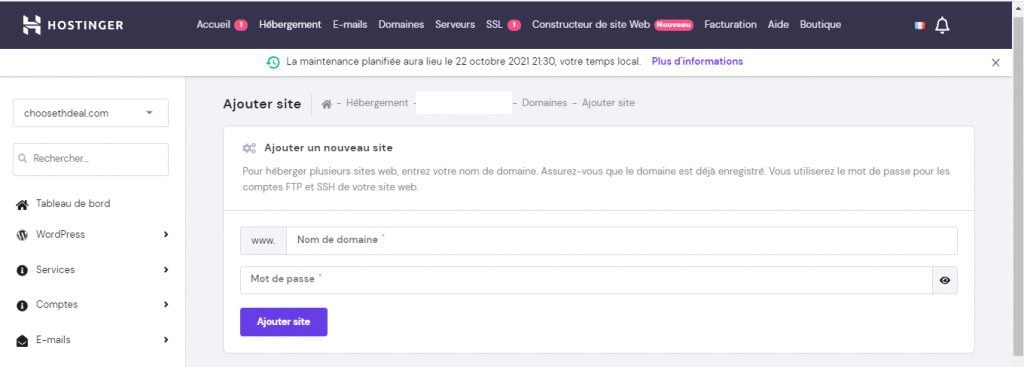
Vous serez ainsi face au panneau de configuration qui va vous permettre d’installer WordPress. Pour ce faire, cliquez sur “Installateur automatique” puis sélectionnez ensuite le CMS “WordPress” parmi tous les choix proposés.
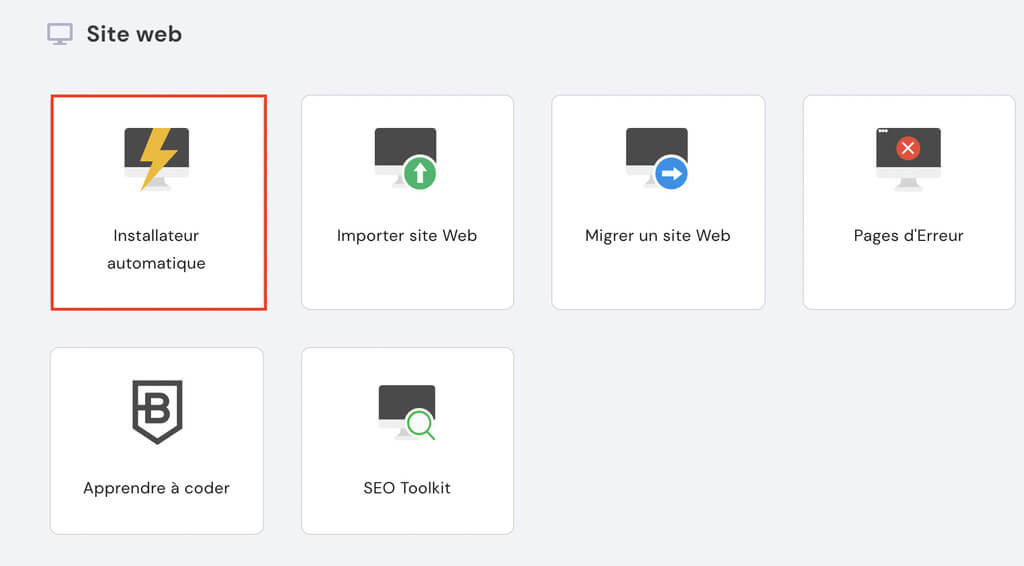
Il faudra finalement renseigner quelques informations afin de finaliser la création du site WordPress :
- votre nom de domaine
- le nom du compte administrateur (à définir par vos soins)
- le mot de passe du compte administrateur (à définir par vos soins)
- l’adresse mail du compte administrateur (pour pouvoir le récupérer si jamais vous oubliez le mot de passe)
- le titre de votre site WordPress
- la langue du site
- le mot de passe pour accéder à la base de données de votre futur site (à définir par vos soins)
En bas de ce formulaire, vous verrez apparaître les caractéristiques techniques nécessaires afin de créer un site WordPress (espace disque, versions de PHP et MySQL supportées). Pour conclure l’installation, appuyez sur le bouton “Installer”.
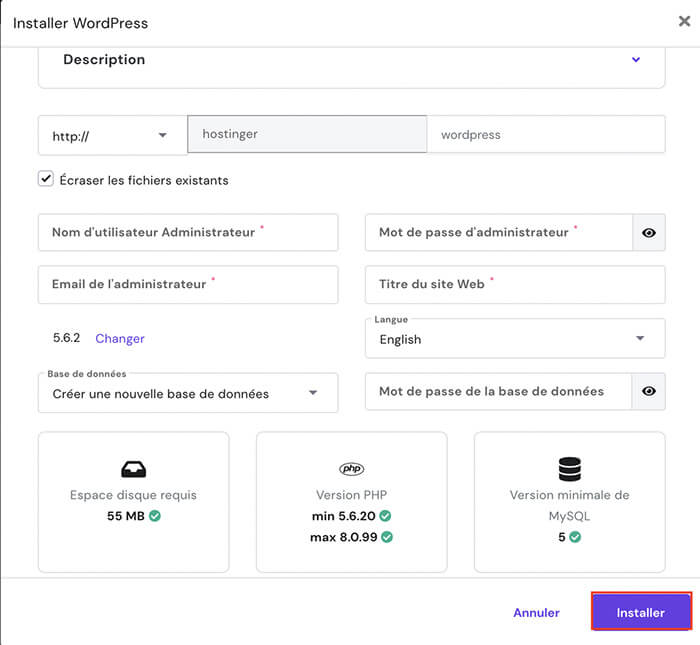
Comme vous avez pu le constater, configurer un site WordPress avec l’aide de Hostinger n’a rien de bien compliqué. En tout et pour tout, vous n’aurez besoin que de quelques minutes.
4. Trouvez un thème qui vous convient
Maintenant que vous avez pu créer votre site sur WordPress, il va déjà être temps de commencer la personnalisation de celui-ci.
📌 Pour accéder au tableau de bord de votre site, il faut ajouter /wp-admin à la suite de l’URL de celui-ci. Par exemple pour un site ayant pour nom de domaine decouvrelemonde.com, voici à quoi cela va ressembler : decouvrelemonde.com/wp-admin. Vous devrez ensuite renseigner le login et le mot de passe de votre compte administrateur.
C’est sur ce tableau de bord que vous allez pouvoir rédiger de nouveaux articles, changer le thème du site, ajouter des plugins, répondre aux commentaires, etc. Voici à quoi va ressembler la page de connexion au tableau de bord :
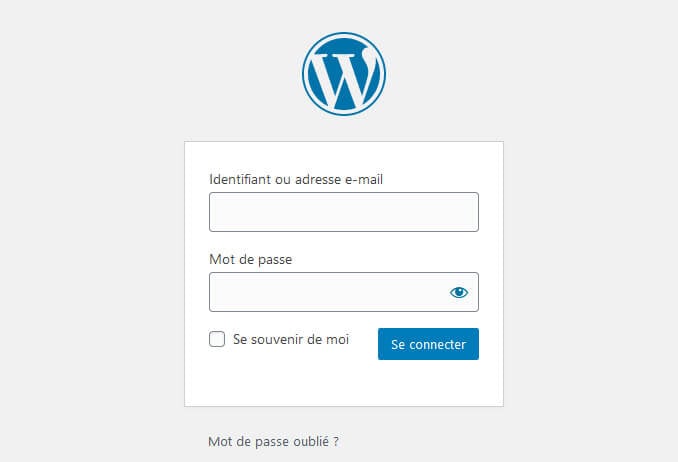
Revenons en à nos moutons : la personnalisation de l’apparence.
WordPress a l’avantage de proposer des milliers de thèmes gratuits et payants. Il est donc relativement simple de trouver un thème qui va coller à vos besoins et avec la thématique que vous souhaitez aborder.
Mais comment installer un thème WordPress ? Depuis le tableau de bord de votre site, passez votre souris sur le menu “Apparence” puis cliquez sur “Thèmes”. À partir de là vous pourrez facilement consulter les thèmes proposés dans le catalogue et installer celui qui vous plait. Au delà du catalogue officiel, il existe aussi pas mal de sites spécialisés qui proposent des thèmes. On pense notamment à ThemeIsle ou ThemeForest.
Si vous avez du mal à vous y retrouver, nous avons réalisé une liste des meilleurs thèmes WordPress gratuits du moment.
Pour vous faire votre avis sur chaque thème, sachez qu’il est possible de les prévisualiser. Cette option va vous donner la possibilité de voir votre site dans sa potentielle future apparence.
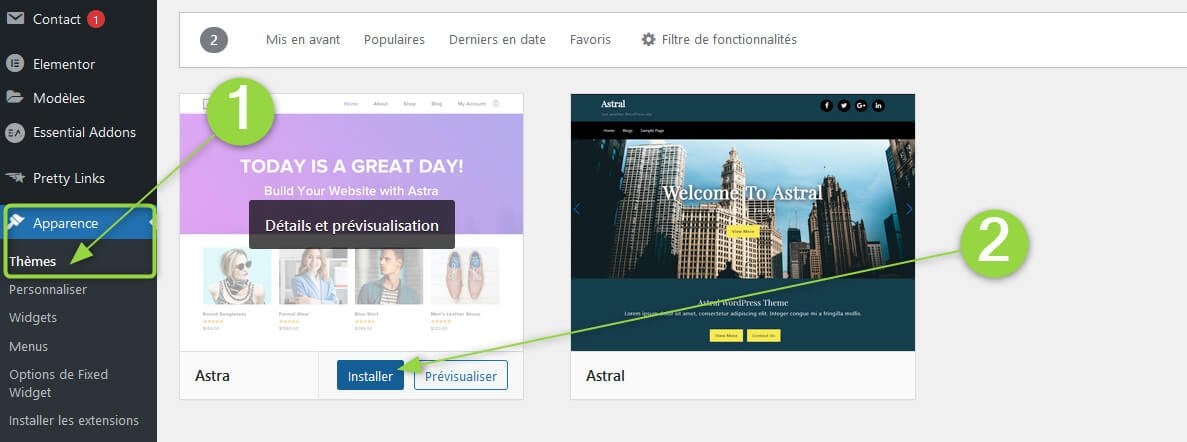
Une fois le thème installé, vous pourrez commencer à la personnaliser (menus, identité du site, réglages de la page d’accueil, etc). Si vous avez quelques connaissances, vous aurez même la possibilité d’ajouter du code CSS.
5. Personnalisez votre site Internet
Créer un site WordPress était seulement le début du processus. Au delà de l’aspect visuel, il va falloir configurer pas mal de choses afin que votre site fonctionne correctement et soit utilisable par tous.
Configurez vos permaliens
Par exemple, il est bon de configurer les permaliens afin d’avoir une structure “propre”. Le mieux est de privilégier une structure utilisant le nom de vos articles : votresite.com/contact pour la page permettant de vous contacter, par exemple.
💡 Un permalien (permalink en anglais) définit la manière dont les adresses des pages web individuelles (URL) sont structurées sur votre site. Ils sont importants car ils contribuent au bon référencement de votre site WordPress et améliorent l’expérience des utilisateurs.
Pour réaliser cette configuration, allez dans “Réglages” puis “Permaliens” :
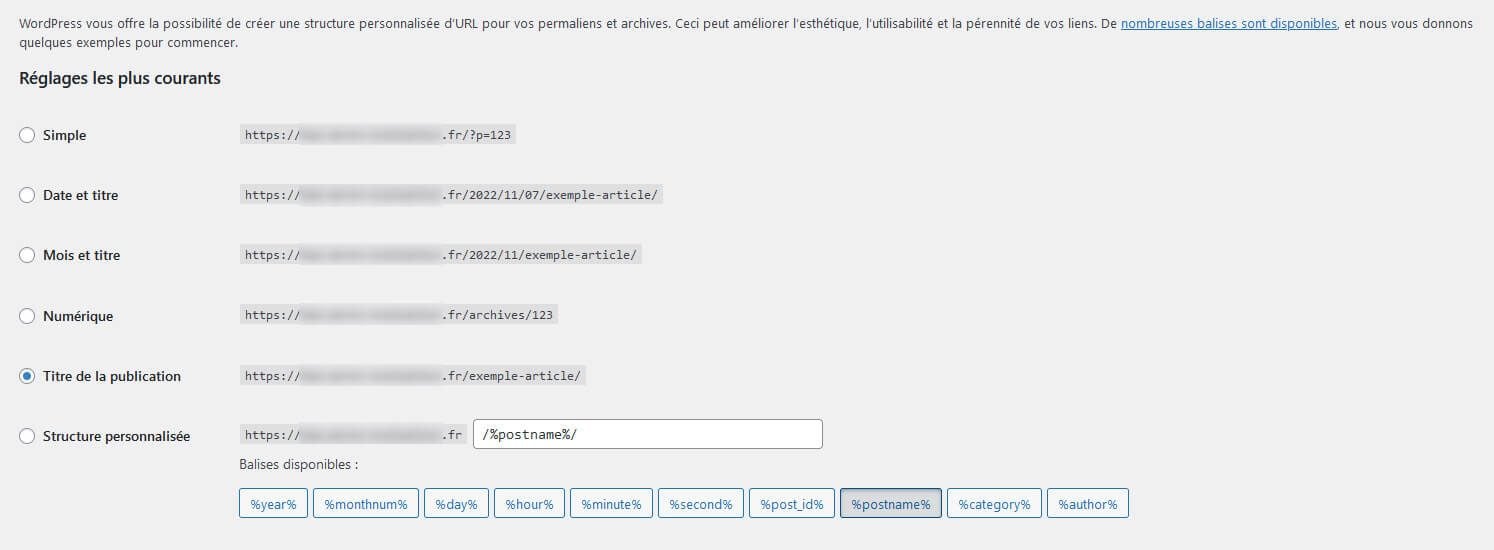
Modifiez les réglages généraux du site (titre, slogan, etc)
Après avoir réussi à créer un site sur WordPress, c’est un passage obligatoire. Allez dans le menu “Réglages” puis “Général”.
À partir de là vous pouvez modifier le titre de votre site, son slogan, la langue du site, le fuseau horaire, ainsi que le format de la date et de l’heure. Il est aussi possible de modifier l’adresse e-mail liée à votre compte administrateur.
Activez ou désactivez les commentaires
Vous souhaitez donner la possibilité à vos visiteurs de commenter en dessous de vos articles, ou alors vous n’avez pas envie de vous embêter avec la modération des commentaires ?
En fonction de vos envies, il va falloir procéder à quelques réglages. Cela se passe dans le menu “Réglages” puis “Commentaires” :
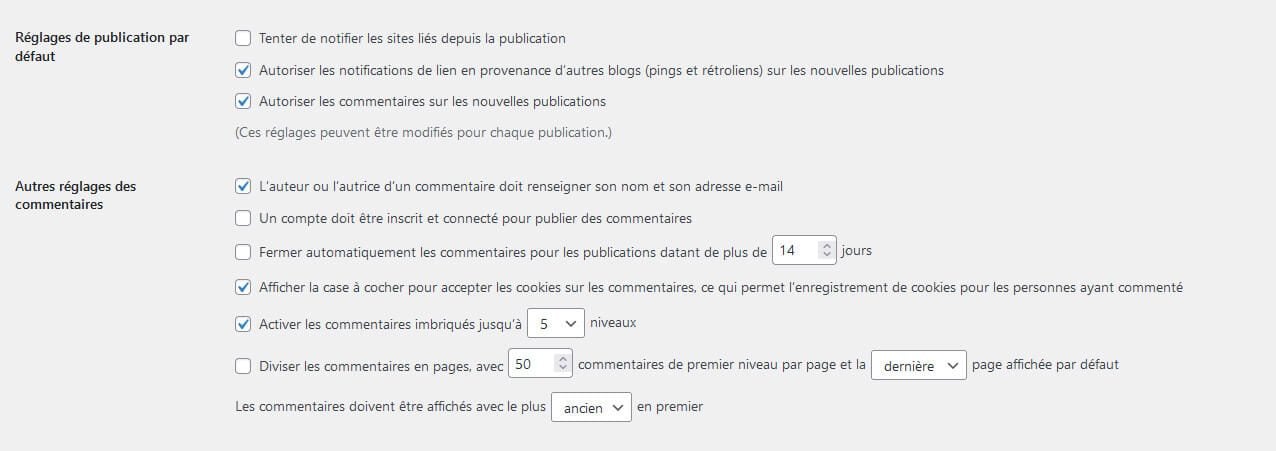
Notez que le fait de permettre aux visiteurs de commenter va vous donner la chance de créer une vraie communauté autour de votre site. C’est particulièrement intéressant, surtout si vous souhaitez créer un blog.
Au travers du tableau de bord WordPress, vous pourrez aller encore plus loin. Les paramètres que nous venons de vous présenter ne sont pas les seuls… loin de là. Prenez donc le temps de parcourir l’ensemble et de voir ce qu’il est possible de configurer.
6. Installez des plugins pour ajouter des fonctionnalités
L’étape suivante de ce guide expliquant comment créer un site WordPress concerne l’installation de plugins.
💡 Un plugin (ou extension en français) est une petite application logicielle qui étend les caractéristiques et les fonctionnalités d’un site web WordPress. Les plugins jouent un rôle majeur car ils permettent d’ajouter des fonctionnalités en quelques clics, et ça sans avoir à coder quoi que ce soit.
Dans le catalogue officiel du CMS, plus de 50 000 plugins gratuits et payants sont disponibles. C’est là qu’on ressent toute la force de la communauté qui est derrière WordPress.
Voici quelques noms de plugins gratuits qu’il est intéressant d’avoir :
- Rank Math SEO : c’est le meilleur plugin SEO actuellement proposé. Grâce à lui, ce sera un véritable jeu d’enfant que d’optimiser votre site afin qu’il ait toutes les chances de bien se positionner sur les moteurs de recherche.
- MonsterInsights : ce plugin offre la possibilité de configurer en quelques clics seulement Google Analytics (pour avoir des données analytiques et comprendre le comportement des visiteurs). Il est aussi très pratique dans le sens où il permet de consulter toutes ces informations directement depuis votre tableau de bord WordPress.
- Elementor : c’est ce qu’on appelle aussi un constructeur de pages (page builder en anglais). Ce plugin très réputé permet de créer de beaux designs et mises en page sans avoir à coder quoi que ce soit.
- Wordfence : ce plugin permet de sécuriser votre site WordPress. Il offre notamment la possibilité de déployer un pare-feu, d’utiliser un scanner de logiciel malveillant, ou encore de bloquer du trafic en temps réel.
- LiteSpeed Cache : ce plugin de gestion de cache est votre allié numéro 1 afin d’améliorer la vitesse d’un site web. Notez qu’il a besoin que LiteSpeed Server soit installé sur votre serveur web. Cette fonctionnalité est proposée gratuitement avec l’ensemble des plans de Hostinger. À titre de comparaison, chez la plupart des autres hébergeurs web, vous devrez payer un supplément.
- WPForms : pour créer des formulaires de contact en toute simplicité.
Afin de retrouver plus de recommandations, pensez à faire un tour sur notre comparaison des meilleurs plugins WordPress.
Et comment installer un plugin ? Un peu comme pour un thème, vous n’avez qu’à passer la souris sur le menu “Extensions” puis à cliquer sur “Ajouter”. À partir de là faites simplement une recherche puis une fois que vous avez trouvé le plugin qui vous intéresse, appuyez sur le bouton d’installation.
7. Rédigez des articles et des pages
Votre site est créé, configuré, il faut maintenant le remplir, le faire vivre. Et pour ce faire, place à la rédaction d’articles et de pages.
Nous vous conseillons tout d’abord de créer des pages indispensables comme : “Contactez nous”, “À propos”, ou encore “Politique de confidentialité”.
Que ce soit pour les articles ou les pages, l’interface d’édition est identique à quelques détails près. Elle ressemble à cela :
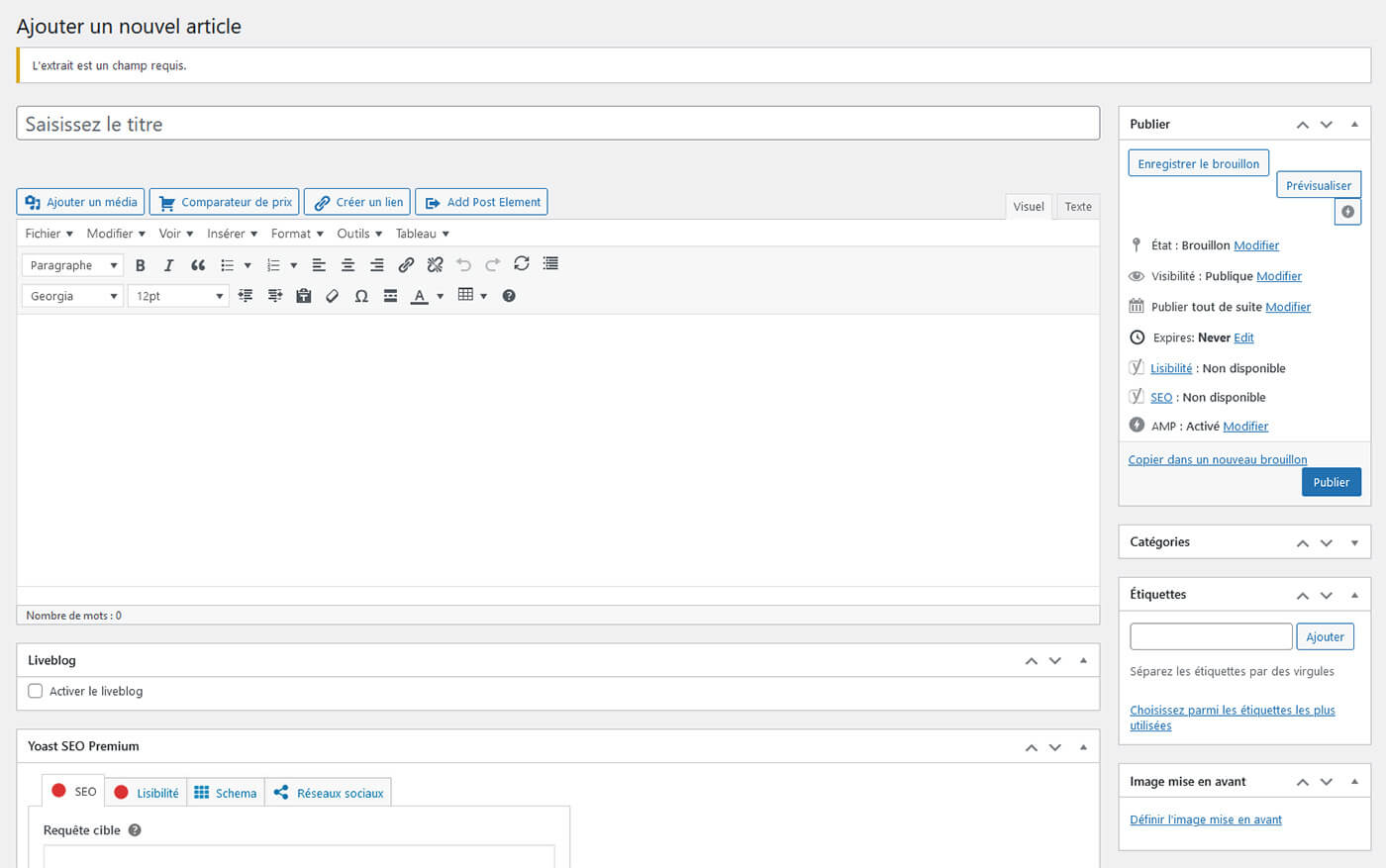
Comme vous pouvez le voir, l’ensemble n’a rien de bien compliqué. Sur la partie haute vous pourrez définir un titre, et à droite vous retrouverez pas mal d’options pour publier ou planifier votre article/page. Vous pourrez aussi définir une image mise en avant. Très souvent, les thèmes utilisent cette image mise en avant afin de l’afficher dans un endroit bien en vue. Il faut donc veiller à en définir une.
De manière générale, nous vous recommandons d’utiliser les pages pour les exemples que nous avons pu présenter précédemment. Si vous souhaitez créer un site WordPress afin d’en faire un blog, alors vos articles de blog devront être… des articles et non pas des pages.
Vous avez besoin de conseils pour la rédaction ? Nous vous conseillons d’aller faire un tour sur notre article expliquant comment rédiger des articles de blog.
8. Autorisez l’indexation de votre site par Google (Vérification)
Après avoir suivi à la lettre toutes les étapes de création d’un site WordPress, il faut encore veiller à une chose : l’indexation par les moteurs de recherche.
Pourquoi avez-nous placé le tag “Vérification” dans le titre ci-dessus ? Car il se peut que le paramètre dont nous allons vous parler ici soit déjà configuré correctement. Le but est d’autoriser l’indexation du site (et de son contenu) par les autres moteurs de recherche.
Sans ça, le site ne sera pas visible lorsque vous allez faire des recherches sur Google au sujet de requêtes sur lesquelles vous souhaitez vous positionner.
Que faut-il faire pour autoriser l’indexation ? Rendez-vous sur votre tableau de bord WordPress (wp-admin), allez dans “Réglages” puis “Lecture”. Vous verrez alors une ligne correspondant à “Visibilité par les moteurs de recherche” :
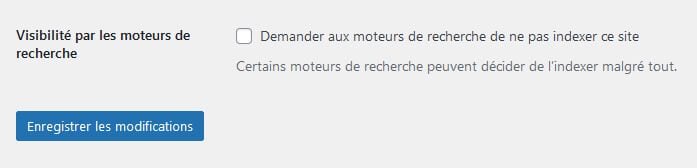
Si la case est décochée, tout est bon : votre site WordPress fraichement créé va être indexé. Si par contre la case est cochée, il faudra veiller à la décocher puis à cliquer sur le bouton “Enregistrer les modifications”.
Comment créer un site WordPress : en résumé
Il est important d’avoir un site web de qualité. C’est en effet le meilleur moyen pour communiquer avec vos visiteurs et vos prospects, de créer une première impression positive auprès de nouveaux utilisateurs et de stimuler les conversions.
Et comme vous avez pu le constater au travers de ce guide ultime, créer un site WordPress n’a rien de bien compliqué. C’est une démarche qui est accessible à tous, même si vous n’avez jamais créé un site auparavant ou que vous n’avez aucune connaissance en développement web. Surtout, cela ne va pas vous coûter trop cher puisque vous allez pouvoir faire tout ça par vous-même, sans faire appel à un professionnel. Avec ce CMS, il est possible de créer un blog, une boutique en ligne, un site d’entreprise, et bien plus encore.
Avant de vous lancer, prenez le temps de bien choisir votre hébergeur web. Ce sera en effet un facteur déterminant pour le reste de votre aventure. Après avoir testé énormément de services différents, Hostinger nous semble être le plus adapté d’un point de vue prix, performances, fonctionnalités et simplicité d’utilisation.
Vous avez encore des questions sur comment créer un site avec WordPress ? N’hésitez pas à nous contacter afin que nous puissions vous aider.
Questions fréquemment posées
Pour finir (pour de bon cette fois), répondons aux questions les plus fréquentes concernant la création d’un site web WordPress. En espérant que tout ceci contribuera à éclaircir les zones d’ombre qui subsistent.
Est-ce qu’un débutant peut créer un site sur WordPress ?
Absolument. Mettre en ligne un site web avec l’aide du CMS WordPress est à la portée de tous de nos jours. Le tutoriel étape par étape que nous avons réalisé en est la preuve. Il n’est pas absolument pas nécessaire d’être développeur web pour y arriver (bien que cela puisse aider afin d’aller plus loin dans la personnalisation d’un site).
Tout ce dont vous avez besoin pour procéder c’est : du temps, un hébergement web digne de ce nom, un nom de domaine percutant, et une bonne idée ! Après ça, il faudra bien évidemment faire vivre votre site et le faire connaître.
Est-ce que je peux créer un site WordPress gratuitement ?
Techniquement oui, il est possible de créer un site WordPress sans payer quoi que ce soit. Le système de gestion de contenu (CMS) est en effet disponible gratuitement. Maintenant vous allez malgré tout avoir besoin d’un hébergement web et d’un nom de domaine. Et tout ça, ce n’est pas gratuit.
En outre, certains thèmes et plugins peuvent être payants. Cela dit, il existe des options gratuites parfaitement satisfaisantes (que ce soit pour les thèmes ou les plugins). À ce niveau, tout va dépendre de vos besoins. Pour débuter et créer un premier site WordPress, les plugins et thèmes gratuits feront amplement l’affaire.
Qu’est-ce qui est mieux, Wix ou WordPress ?
Pour avoir testé longuement les deux, nous sommes d’avis que WordPress (.org, le CMS open-source et gratuit) est supérieur à Wix car il offre plus de flexibilité d’un point de vue administration et personnalisation. Avec WordPress, il est aussi possible de profiter d’un plus grand nombre de plugins, de thèmes, d’une communauté plus importante et active, ainsi que de plus d’options pour le SEO.
Cela dit, si vous cherchez une solution “tout-en-un” et que vous n’avez pas envie de vous embêter avec des centaines d’options et de possibilités, Wix pourrait très bien vous convenir. Nous nous devons d’ailleurs de préciser que Wix est une plateforme propriétaire (et donc fermée, l’inverse d’open-source), ce qui explique les limites d’un point de vue personnalisation.
